विषयसूची:
- चरण 1: भागों को इकट्ठा करें
- चरण 2: रास्पबेरी पाई को मॉनिटर या कीबोर्ड के बिना सेटअप करें
- चरण 3: वायरिंग पाई, अपाचे और पीएचपी स्थापित करें
- चरण 4: वेबसाइट
- चरण 5: वेबसाइट छवि
- चरण 6: वेबसर्वर को दूरस्थ रूप से नियंत्रित करें
- चरण 7: सर्किट को रास्पबेरी पाई से तार दें
- चरण 8: एक स्टार्टअप सेवा बनाएँ
- चरण 9: रास्पबेरी पाई को गैरेज में संलग्न करें
- चरण 10: रास्पबेरी पाई को SECO-LARM. से जोड़ें
- चरण 11: यदि दरवाजा खुला है तो अलर्ट भेजें जब इसे बंद किया जाना चाहिए
- चरण 12: रास्पबेरी पाई को सीक्रेट बुक में रखें
- चरण 13: परिशिष्ट: संदर्भ
- चरण 14: परिशिष्ट: अद्यतन
- चरण 15: परिशिष्ट: समस्या निवारण

वीडियो: रास्पबेरी पाई 3 गेराज दरवाजा खोलने वाला: 15 कदम (चित्रों के साथ)

2024 लेखक: John Day | [email protected]. अंतिम बार संशोधित: 2024-01-30 09:22

मैंने इसे 2014 में निर्देश योग्य बनाया था। तब से बहुत कुछ बदल गया है। 2021 में, मैंने यहां स्मार्ट गैराज डोर ओपनर को अपडेट किया।
गेराज दरवाजा खोलने, बंद करने और निगरानी करने के लिए रास्पबेरी पाई और स्मार्टफोन का उपयोग करें। परिवार के मोबाइल फोन पर स्थापित स्व-हस्ताक्षरित प्रमाणपत्रों का उपयोग करके दरवाजा खोलना और बंद करना सुरक्षित है। यदि गैरेज का दरवाजा खुला है जब यह नहीं होना चाहिए, तो एक सेल फोन पर एक टेक्स्ट संदेश (एसएमएस) भेजें।
2014 के अंत से गेराज दरवाजा निरंतर उपयोग में है। वर्षों से, मैंने परिवर्तनों को अद्यतन रखने की कोशिश की है। निर्देशयोग्य में परिवर्तनों का वर्णन करने वाला एक परिशिष्ट है।
इस परियोजना के लक्ष्य हैं:
- मेरी पहली शिक्षाप्रद बनाएं - मैंने इसे पोस्ट करने की योजना नहीं बनाई थी, लेकिन मुझे कई अनुरोध प्राप्त हुए हैं
- एक मानक रिमोट के साथ गेराज दरवाजा खोलें
- दीवार पर लगे डोरबेल गैराज ओपनर के साथ गैराज का दरवाजा खोलें
- स्मार्टफोन से गैराज का दरवाजा खोलें
- सेल फोन या लैपटॉप के माध्यम से दूर से गेराज दरवाजे की स्थिति की निगरानी करें (क्या यह खुला या बंद है?)
- अगर दरवाजा खुला है तो मेरे सेल फोन पर एक टेक्स्ट संदेश भेजें जब इसे बंद किया जाना चाहिए
- गैरेज के दरवाजे को सुरक्षित रखें (उदाहरण के लिए, बिजली के नुकसान पर, दरवाजा नहीं खोलना चाहिए)
- नेट पर किसी और को दरवाजा खोलने की अनुमति न दें (दोतरफा स्व-हस्ताक्षरित एसएसएल प्रमाणपत्र)
- वायर्ड कनेक्शन के बजाय वाईफाई का प्रयोग करें
- रास्पबेरी पाई का प्रयोग करें 3
इस गैराज डोर ओपनर के कार्यान्वयन का आधार इंस्ट्रक्शनल: रास्पबेरी पाई गैराज डोर ओपनर बाय क्वार्टेरियन से लिया गया था। मूल रूप से, मैंने एक मॉडल बी + रास्पबेरी पाई का उपयोग किया, फिर एक रास्पबेरी पाई 2 मॉडल बी में ले जाया गया, और अब यह एक रास्पबेरी पाई 3 का उपयोग करता है।
मैंने रास्पबेरी पाई के साथ संचार करने के लिए मैकबुक का उपयोग किया, लेकिन किसी भी कंप्यूटर का उपयोग किया जा सकता है।
इस उपकरण को बनाने का कोई अनिवार्य कारण नहीं है, लेकिन यह मजेदार था। एक खरीदना अधिक लागत प्रभावी है। एक समान उपकरण लगभग $ 130 USD में खरीदा जा सकता है।
- लिफ्ट मास्टर 828LM
- चेम्बरलेन माईक्यू $129
- गोगो गेट $179
- शिल्पकार $100
टिप्पणियाँ:
- हुकुम में संलग्न पाठ, इस तरह replace-this♣ को वास्तविक मान से बदला जाना चाहिए
- Arduino रेखांकित नीला पाठ एक कड़ी है। इस मामले में, यह गेराज दरवाजा खोलने वाले के एक arduino संस्करण की एक कड़ी है।
- मैंने इस्तेमाल किए गए हर स्रोत को क्रेडिट करने का प्रयास किया है। किसी भी चूक के लिए मेरी क्षमायाचना। इस दस्तावेज़ का अधिकांश भाग अन्य लोगों के कार्य पर आधारित है।
- $ मैकबुक पर एक टर्मिनल विंडो में निष्पादित एक कमांड को इंगित करता है और आमतौर पर रास्पबेरी पाई पर निष्पादित किया जा रहा है
चरण 1: भागों को इकट्ठा करें
पुर्जे और उपकरण खरीदें या इकट्ठा करें (कीमतें USD में)।
- रास्पबेरी पाई 3 मॉडल बी नेवार्क एलिमेंट 14 $ 35
- Amazon से 5.2V 2.5A USB पावर एडॉप्टर $9.99
- माइक्रो यूएसबी से यूएसबी केबल 6 फीट अमेज़न से $7.99
- अमेज़न से केस $6.99
- सैनडिस्क अल्ट्रा 16 जीबी माइक्रोएसडीएचसी क्लास 10 एडेप्टर के साथ (SDSQUAN-016G-G4A) अमेज़न से $8.99
- Arduino UNO 2560 1280 ARM PIC AVR STM32 रास्पबेरी पाई के लिए SunFounder 2 चैनल 5V रिले शील्ड मॉड्यूल - $6.79
- 3x महिला-महिला जम्पर तार। फ्राई पर $4.95 में खरीदा।
- डायनामिक DNS $40 प्रति वर्ष 30 नामों के लिए (dyn.com)
- 1-गिरोह 18 सीयू। में। पुराना काम भारी दीवार स्विच और आउटलेट बॉक्स, $ 3.12
- अल्ट्रा प्रो सिंगल ब्रश व्हाइट वॉल प्लेट, $7.88
- SECO-LARM SM 226L, गैराज डोर सेंसर, कीमत व्यापक रूप से भिन्न होती है, अमेज़न पर $9.99 मुफ्त शिपिंग के साथ
- सॉलिड थर्मोस्टेट तार का ५० फीट, होम डिपो या लोव्स, ~$20
मेरा कुल: ~$172.00
मेरे पास निम्नलिखित भाग, उपकरण और सेवाएं थीं:
- CAT5 ईथरनेट केबल
- छोटे गेज का तार, 6 फीट लंबा
- फिलिप्स हेड स्क्रूड्राइवर
- सुई जैसी नाक वाला प्लास
- बॉक्स कटर
- ज्वैलर्स फ्लैथेड स्क्रू ड्राइवर, रिले पर शिकंजा ढीला करने की जरूरत है
- मैकबुक (एक पीसी का उपयोग किया जा सकता है)
- एटी एंड टी गीगापावर (किसी भी इंटरनेट सेवा प्रदाता का उपयोग किया जा सकता है)
चरण 2: रास्पबेरी पाई को मॉनिटर या कीबोर्ड के बिना सेटअप करें
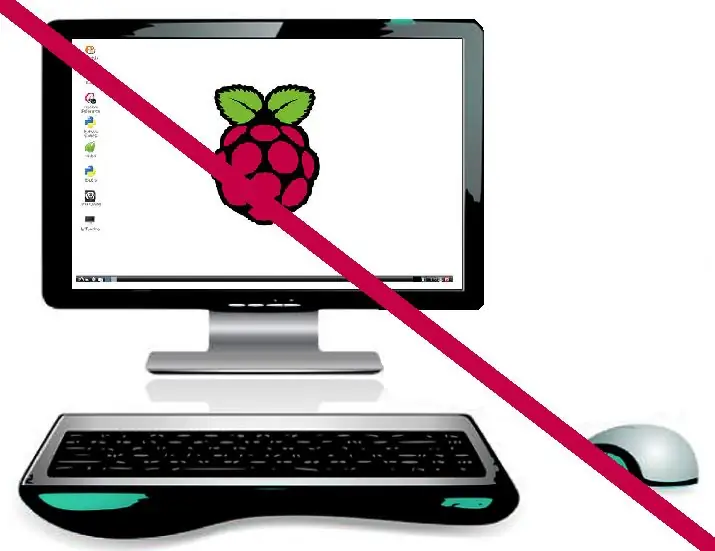
सभी रास्पबेरी पाई परियोजनाओं के लिए किसी न किसी प्रकार के सेटअप की आवश्यकता होती है। मुझे निर्देशों के समान सेट का उपयोग करना पसंद है और, जब आवश्यक हो, तो उन निर्देशों को अपडेट करने के लिए एक स्थान होता है।
निम्नलिखित निर्देश का उपयोग करके रास्पबेरी पाई सेटअप करें:
मॉनिटर या कीबोर्ड के बिना रास्पबेरी पाई सेटअप करें
ऊपर दिए गए निर्देश में परिशिष्ट में वैकल्पिक चरण शामिल हैं। कदम उठाना सुनिश्चित करें:
वेब सर्वर में क्लाइंट-साइड प्रमाणपत्र जोड़ें
शटडाउन रास्पबेरी पाई
$ सूडो शटडाउन -एच 0
एक बार शटडाउन, हटा दें
- ईथरनेट केबल
- यूएसबी सीरियल केबल
इनकी अब और आवश्यकता नहीं होगी। रास्पबेरी पाई पर कमांड चलाने के लिए मैक बुक पर वाईफाई, एसएसएच और टर्मिनल विंडो का उपयोग करें।
पावर को अनप्लग करें और पावर को वापस प्लग इन करें और रास्पबेरी पाई को रीबूट करना चाहिए।
चरण 3: वायरिंग पाई, अपाचे और पीएचपी स्थापित करें
वायरिंग पाई स्थापित करें
Mac Book पर एक टर्मिनल विंडो खोलें। रास्पबेरी पाई में लॉगिन करें, फिर वायरिंग पाई को डाउनलोड, संकलित और स्थापित करें। यह सॉफ्टवेयर GPIO पिन को नियंत्रित करने की अनुमति देता है। यहाँ एक चरण-दर-चरण मार्गदर्शिका है:
wiringpi.com/download-and-install/
निर्देशों का एक संक्षिप्त संस्करण यहां दिया गया है:
$ ssh pi@♣रास्पबेरी-पी-आईपी♣
पासवर्ड: पासवर्ड♣ $ sudo apt-get git-core $ git क्लोन git://git.drogon.net/wiringPi $ cd WireingPi $ git पुल मूल $./build स्थापित करें
स्थापना की जाँच करने के लिए gpio कमांड चलाएँ:
$ जीपीओ -वी
जीपीओ संस्करण: 2.29 कॉपीराइट (सी) 2012-2015 गॉर्डन हेंडरसन यह बिल्कुल वारंटी के साथ मुफ्त सॉफ्टवेयर है। विवरण के लिए टाइप करें: जीपीओ-वारंटी रास्पबेरी पाई विवरण: प्रकार: मॉडल 2, संशोधन: 1.1, मेमोरी: 1024 एमबी, निर्माता: सोनी [ओवी] डिवाइस ट्री सक्षम है। यह रास्पबेरी पाई उपयोगकर्ता-स्तरीय GPIO पहुंच का समर्थन करता है। -> अधिक जानकारी के लिए मैन-पेज देखें $ gpio readall +-----+-----+---------------+------+---+--- पाई २----+---+------+----------+-----+-----+ | बीसीएम | डब्ल्यूपीआई | नाम | मोड | वी | शारीरिक | वी | मोड | नाम | डब्ल्यूपीआई | बीसीएम | +-----+-----+--------- -----+-----------+-----+-----+ | | | 3.3v | | | 1 || 2 | | | 5वी | | | | 2 | 8 | एसडीए.1 | में | 1 | 3 || 4 | | | 5वी | | | | 3 | 9 | एससीएल.1 | में | 1 | 5 || 6 | | | 0वी | | | | 4 | 7 | जीपीआईओ। 7 | बाहर | 1 | 7 || 8 | 1 | ALT0 | टीएक्सडी | 15 | 14 | | | | 0वी | | | 9 || 10 | 1 | ALT0 | आरएक्सडी | 16 | 15 | | 17 | 0 | जीपीआईओ। 0 | में | 0 | 11 || 12 | 0 | में | जीपीआईओ। 1 | 1 | 18 | | 27 | 2 | जीपीआईओ। 2 | में | 0 | 13 || 14 | | | 0वी | | | | 22 | 3 | जीपीआईओ। 3 | में | 0 | १५ || 16 | 1 | में | जीपीआईओ। 4 | 4 | 23 | | | | 3.3v | | | 17 || 18 | 0 | में | जीपीआईओ। 5 | 5 | 24 | | 10 | 12 | मोसी | में | 0 | 19 || 20 | | | 0वी | | | | 9 | 13 | मिसो | में | 0 | 21 || 22 | 0 | में | जीपीआईओ। 6 | 6 | 25 | | 11 | 14 | एससीएलके | में | 0 | 23 || 24 | 1 | में | सीई0 | 10 | 8 | | | | 0वी | | | 25 || 26 | 1 | में | सीई1 | 11 | 7 | | 0 | 30 | एसडीए.0 | में | 1 | २७ || 28 | 1 | में | एससीएल.0 | 31 | 1 | | 5 | 21 | जीपीआईओ.21 | में | 1 | २९ || 30 | | | 0वी | | | | 6 | 22 | GPIO.22 | में | 1 | 31 || 32 | 0 | में | जीपीआईओ.26 | 26 | 12 | | 13 | 23 | जीपीआईओ.23 | में | 0 | 33 || 34 | | | 0वी | | | | 19 | 24 | जीपीआईओ.24 | में | 0 | 35 || 36 | 0 | में | GPIO.27 | 27 | 16 | | 26 | 25 | जीपीआईओ.25 | में | 0 | 37 || 38 | 0 | में | जीपीआईओ.28 | 28 | 20 | | | | 0वी | | | 39 || 40 | 0 | में | जीपीआईओ.29 | 29 | 21 | +-----+-----+--------- -----+-----------+-----+-----+ | बीसीएम | डब्ल्यूपीआई | नाम | मोड | वी | शारीरिक | वी | मोड | नाम | डब्ल्यूपीआई | बीसीएम | +-----+-----+--------- ---+---------------+-----+-----+
उपरोक्त आदेशों से आपको कुछ विश्वास होना चाहिए कि वायरिंगपी ठीक काम कर रहा है।
अपाचे और पीएचपी स्थापित करें
निम्नलिखित कमांड चलाएँ:
$ सीडी..
$ sudo apt-get update $ sudo apt-get install apache2 php5 libapache2-mod-php5
यह सत्यापित करने के लिए कि वेब सर्वर काम करता है, एक ब्राउज़र खोलें, और URL बॉक्स में दर्ज करें:
रास्पबेरी-पाई-आईपी♣
अपाचे की डिफ़ॉल्ट वेबसाइट "इट वर्क्स!" के साथ प्रतिक्रिया करती है।
चरण 4: वेबसाइट
Mac Book पर एक टर्मिनल विंडो खोलें। रास्पबेरी पाई में लॉगिन करें, फिर डिफ़ॉल्ट index.html फ़ाइल को हटा दें, वेबसाइट निर्देशिका पर अनुमतियाँ बदलें, और index.php नामक फ़ाइल संपादित करें।
$ ssh pi@♣रास्पबेरी-पी-आईपी♣
पासवर्ड: पासवर्ड♣ $ sudo rm /var/www/index.html $ sudo chown pi:root /var/www $ sudo nano /var/www/index.php
और निम्नलिखित कोड दर्ज करें:
गैराज ओपनर
| घर स्वचालन |
|---|
| गैरेज का दरवाजा खोलने वाला | गैराज डोर ओपनर मैनुअल | बंद 1 | खुला 0 |
फ़ाइल लिखने के लिए CTRL-o और ENTER, और संपादक से बाहर निकलने के लिए CTRL-x।
फ़ाइल पर अनुमतियाँ बदलें
$ sudo chmod 664 /var/www/index.php
चरण 5: वेबसाइट छवि


वेब से एक उच्च-रिज़ॉल्यूशन रिमोट गेराज दरवाजा खोलने वाला पकड़ो। छवि को संशोधित करें जैसे आप मैक पेंटब्रश का उपयोग करना चाहते हैं। ऊपर की छवि में, एक उच्च रिज़ॉल्यूशन वाले जिनी गैराज ओपनर का उपयोग किया गया था, एक रास्पबेरी पाई लोगो जोड़ा गया था और एलईडी को हटा दिया गया था।
एक छवि पृष्ठभूमि (रिमोट-बैकग्राउंड.जेपीजी) है, और दूसरी सक्रिय छवि (रिमोट-प्रेस.जेपीजी) है।
योजना यह थी कि बटन पुश करने पर, एलईडी को झपकाने के बजाय, रास्पबेरी झपकाएगी। मैंने वेबसाइट को सरल बनाया।
छवियों को रास्पबेरी पाई में कॉपी करें:
$ scp *-j.webp
पासवर्ड: पासवर्ड♣
वेब साइट में सिंगल पुश बटन है। सत्यापित करने के लिए, एक ब्राउज़र खोलें और raspberry-pi-ip♣ दर्ज करें। अपाचे की डिफ़ॉल्ट वेबसाइट के बजाय, जो "इट वर्क्स!" कहती है, बटन दिखाई देना चाहिए। इसे दबाओ।
चरण 6: वेबसर्वर को दूरस्थ रूप से नियंत्रित करें
गैराज डोर ओपनर को दूरस्थ स्थान से एक्सेस करना आसान बनाने के लिए, मैं एक डायनेमिक डीएनएस नाम का उपयोग करता हूं। क्योंकि मुझे आईपी एड्रेस याद रखना पसंद नहीं है।
इस सुविधा के साथ, मैं ब्राउज़र के URL फ़ील्ड में dynamic-hostname♣.getmyip.com दर्ज करता हूं। नोट: होम राउटर पर आईपी बिना किसी सूचना के बदल सकता है, लेकिन ऐसा शायद ही कभी होता है। मैंने DynDNS का उपयोग करना चुना। आपको अपने राउटर का सार्वजनिक आईपी पता जानना होगा।
यू-वर्स राउटर आईपी: uverse-public-ip♣
आप अपने होस्टनाम और DynDNS प्रो खाता विवरण देख सकते हैं। आरंभ करने के लिए यहां कुछ युक्तियां दी गई हैं:
-
अपना डायनामिक DNS होस्टनाम बनाएं (30 में से 1):
- गतिशील-होस्टनाम♣
- अद्यतनकर्ता कुंजी: गतिशील-आईपी-अद्यतनकर्ता-कुंजी♣
-
यह सुनिश्चित करने के लिए एक अद्यतन क्लाइंट स्थापित करें कि आपका होस्टनाम हमेशा सही आईपी पते पर इंगित किया गया है।
- मैकबुक पर डाउनलोड और इंस्टॉल करें
- एटी एंड टी यू-वर्स आईपी शायद ही कभी बदलते हैं, इसलिए जब भी यह बदलता है तो ऊपर के अपडेटर को चलाया जा सकता है
-
निर्देशों का पालन करें:
- खाता जोड़ो
- उपयोगकर्ता नाम और पासवर्ड दर्ज करें: गतिशील-आईपी-उपयोगकर्ता नाम♣ गतिशील-आईपी-पासवर्ड♣
- होस्टनाम चुनें
- चयनित होस्ट कॉन्फ़िगर करें पर क्लिक करें
- मेजबान सक्रिय हो जाना चाहिए
-
इंटरनेट से अपने डिवाइस तक पहुंच की अनुमति देने के लिए अपने नेटवर्क को कॉन्फ़िगर करें। यह कैसे करना है, इस पर कुछ सामान्य निर्देशों के लिए आप हमारे Dyn विज़ार्ड का उपयोग कर सकते हैं, PortForward.com जैसे संसाधनों का उपयोग कर सकते हैं, या सहायता के लिए डिवाइस के निर्माता से संपर्क कर सकते हैं।
- एटी एंड टी
- 2-वायर 3801HGV के लिए पोर्ट फ़ॉरवर्डिंग - यह मेरे पास AT&T U-Verse राउटर है। एटी एंड टी यू-वर्स 5268ac राउटर पर आगे कैसे पोर्ट करें, इसके लिए परिशिष्ट में अपडेट देखें।
- ब्राउज़र खोलें और raspberry-pi-ip♣. पर जाएं
- पासवर्ड: पासवर्ड♣
- समायोजन
-
फ़ायरवॉल
- रास्पबेरी-पाई-होस्टनाम♣. चुनें
-
सर्वर
- वेब सर्वर पोर्ट 80
- HTTPS सर्वर - पोर्ट 443
- जोड़ें
- सहेजें
एक बार यह हो जाने के बाद, वेबसर्वर इंटरनेट से काम करेगा। सत्यापित करने के लिए, "डायनामिक-होस्टनाम" दर्ज करें और आपको गेराज दरवाजा खोलने वाला बटन देखना चाहिए।
चरण 7: सर्किट को रास्पबेरी पाई से तार दें
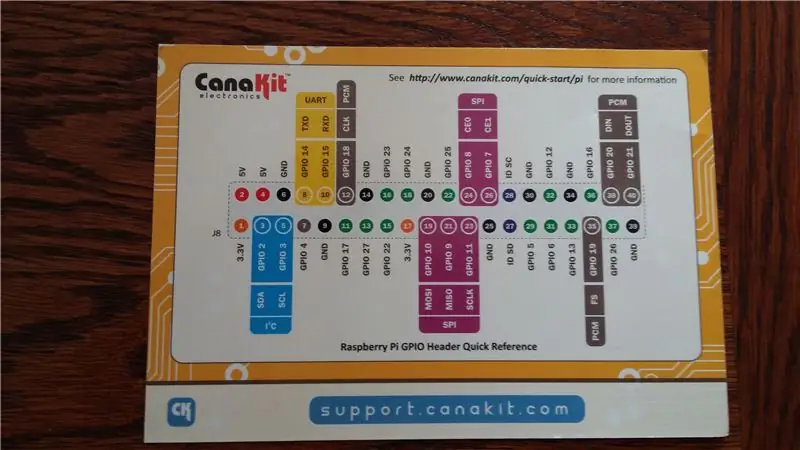
प्रदान किए गए कोड (चरण 4 और 6) के लिए, मैंने GPIO पिन 7 का उपयोग किया। यह संयोग है कि GPIO 7 वायरिंगPi पिन 7 के समान है। PHP कोड में, वायरिंग पाई पिन नंबर का उपयोग किया जाता है न कि GPIO पिन नंबर का। आप जो चाहें उपयोग कर सकते हैं, लेकिन कोड को बदलना सुनिश्चित करें।
मैंने मुड़ तार का उपयोग करने की कोशिश की, लेकिन रिले मुड़ तार पर अच्छी तरह से पकड़ में नहीं आता है। ठोस तार बेहतर है।
अपने पहले प्रयास में, मैंने तीन कनेक्टिंग केबल (महिला-से-पुरुष) बनाए।
- तीन महिला से महिला जम्पर केबल का उपयोग करें
-
ठोस तार के तीन टुकड़ों को लगभग 1 इंच तक काटें।
ठोस तार के दोनों सिरों पर 1/4 इंच पट्टी करें।
- एक महिला जम्पर केबल में एक ठोस तार डालें।
कनेक्टिंग केबल (महिला-से-पुरुष) बनाने का एक बेहतर तरीका यहां दिया गया है:
- केवल ठोस तार का प्रयोग करें
- ठोस तार के तीन 4 इंच के टुकड़े काट लें
- ठोस तार के दोनों सिरों पर १/४ इंच पट्टी करें
-
महिला कनेक्टिंग पिन का प्रयोग करें
-
ठोस तार और समेट के एक छोर पर एक महिला कनेक्टिंग पिन स्लाइड करें
फीमेल पिन ढीली नहीं आनी चाहिए, यदि आवश्यक हो तो सोल्डर
- महिला कनेक्टिंग पिन पर स्लाइड स्ट्रेन रिलीफ या इलेक्ट्रीशियन के टेप के साथ पिन को कवर करें
-
चित्र में दिखाए अनुसार रिले को पाई से तार दें:
- केबल के महिला छोर को रास्पबेरी पाई पिन से कनेक्ट करें।
- रिले में ठोस तार डालें।
चरण 8: एक स्टार्टअप सेवा बनाएँ
खरीदे गए सहित अधिकांश रिले इस तरह काम करते हैं:
- जब सिग्नल ऑन होता है तो सर्किट बंद रहता है।
- जब सिग्नल बंद होता है तो सर्किट चालू होता है।
यदि रास्पबेरी पाई बिजली खो देती है, तो रिले में एक सुरक्षा तंत्र होता है जो सर्किट को बंद रखता है।
एक समस्या तब हो सकती है जब रास्पबेरी पाई और रिले को बिजली बहाल हो जाती है, लेकिन इससे पहले कि रास्पबेरी पाई ने सिग्नल को चालू करने के लिए बूटिंग समाप्त कर दी हो, जिसे सर्किट को बंद रखने की आवश्यकता होती है। आप अपने गैराज के खुले होने और संभावित रूप से कुछ नए दोस्तों के साथ सुबह उठ सकते हैं!
हालाँकि, रिले वास्तव में तब तक आरंभ नहीं होता है जब तक कि GPIO पिन मोड इस कमांड के माध्यम से सेट नहीं किया जाता है: gpio मोड 7 आउट। इसके अलावा, यदि GPIO मोड सेट करने से पहले GPIO पिन ऑन (gpio राइट 7 1) पर है, तो रिले प्रारंभ होने के बाद बंद रहेगा।
इस इनिशियलाइज़ेशन को बूट पर चलाने के लिए और नए दोस्तों को न जगाने के लिए, निम्न स्टार्ट-अप स्क्रिप्ट का उपयोग करें।
$ ssh pi@♣रास्पबेरी-पी-आईपी♣
$ सुडो नैनो /etc/init.d/garagerelay
फिर इस स्क्रिप्ट को पेस्ट करें:
#! /बिन/बाश
# /etc/init.d/garagerelay # सिस्टम केस "$1" शुरू में पूछे जाने पर विशिष्ट कार्यों को पूरा करें) इको "स्टार्टिंग रिले" # 7 चालू करें जिस पर रिले बंद रहता है /usr/लोकल/बिन/जीपीओ राइट 7 1 #Gpio /usr/local/bin/gpio मोड 7 आउट शुरू करें;; स्टॉप) इको "स्टॉपिंग जीपीओ";; *) गूंज "उपयोग: /etc/init.d/garagerelay {start|stop}" बाहर निकलें 1;; esac बाहर निकलें 0
सहेजने के लिए: CTRL-o, ENTER
नैनो से बाहर निकलने के लिए, CTRL-x
फ़ाइल को निष्पादन योग्य बनाएं:
$ sudo chmod +x /etc/init.d/garagerelay
अब अपने पीआई को इस स्क्रिप्ट को बूट पर चलाने के लिए कहें:
$ sudo अद्यतन-rc.d -f गैरेजरेले प्रारंभ 4
(नोट: आप "लापता एलएसबी टैग" चेतावनी को सुरक्षित रूप से अनदेखा कर सकते हैं।)
सुनिश्चित करें कि स्टार्टअप स्क्रिप्ट चल रही है
$ सूडो रिबूट
एक ब्राउज़र खोलें और ओपनर पर क्लिक करें। रिले को क्लिक करना चाहिए।
चरण 9: रास्पबेरी पाई को गैरेज में संलग्न करें
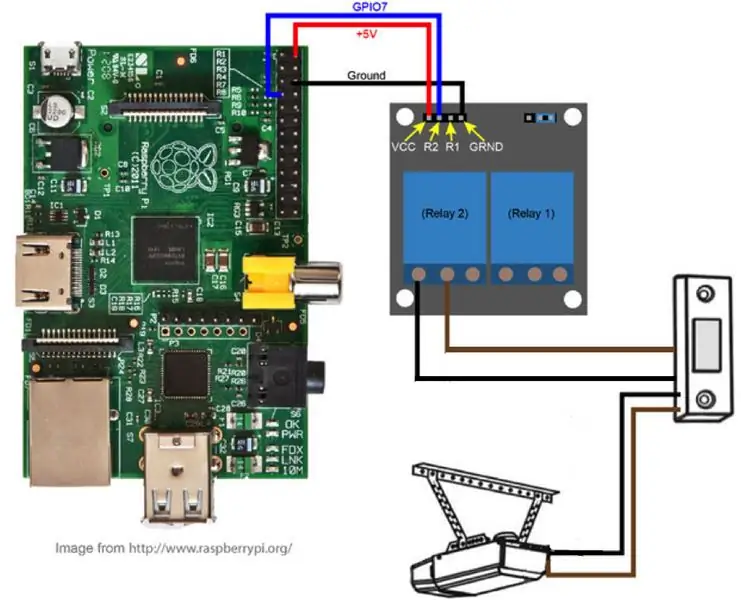
रास्पबेरी पाई को स्थानांतरित करते समय, चलाना सुनिश्चित करें:
$ शटडाउन -एच 0
आप गैरेज में बिजली बंद करना चाह सकते हैं। तो, डोरबेल ओपनर आपको इलेक्ट्रोक्यूट नहीं करता:)। असली कारण यह है कि हर बार जब आप तारों को छोटा करते हैं, तो दरवाजा ऊपर और नीचे जाएगा।
डोरबेल टाइप ओपनर से वॉल स्क्रू को पूर्ववत करें, जो डोरबेल को दीवार से जोड़ता है।
दरवाजे की घंटी खोलने वाले के पीछे गैरेज से घर के अंदर तक एक छेद करें। टेक्सास में, रास्पबेरी पाई गैरेज में नहीं होनी चाहिए, गैरेज में तापमान भिन्नता रास्पबेरी पाई के ऑपरेटिंग विनिर्देशों के बाहर है।
छेद के माध्यम से रिले तारों को चलाएं (एक कोट हैंगर का उपयोग करें)।
डोरबेल ओपनर के पिछले हिस्से पर लगे दोनों स्क्रू को ढीला करें।
रिले तारों के दोनों सिरों को पट्टी करें: 1) रिले साइड का लगभग 1/8”इंच, और डोरबेल साइड पर लगभग ½” इंच। तार की डोरबेल साइड को आधे लूप में मोड़ें जो बैकसाइड स्क्रू के चारों ओर फिट होने के लिए पर्याप्त हो।
डोरबेल के पीछे प्रत्येक स्क्रू से एक रिले वायर कनेक्ट करें, और स्क्रू को कस लें। कनेक्शन चित्र में दिखाए गए अनुसार हैं। चूंकि रिले सर्किट को अलग करता है, इसलिए दिशा भी मायने नहीं रखती है कि कौन सा रिले किस स्क्रू से जुड़ा है।
चरण 10: रास्पबेरी पाई को SECO-LARM. से जोड़ें


इससे पहले कि मैं कोड समाप्त करता, मैं और मेरा परिवार छुट्टी पर थे और मैंने अपना ब्राउज़र खोला। मेरे ब्राउज़र का अंतिम दृश्य गेराज दरवाजा खोलने वाला था - पृष्ठ ताज़ा हुआ और गेराज दरवाजा खुला। कुछ दिनों बाद एक पड़ोसी ने फोन किया और पूछा कि क्या गैरेज का दरवाजा खुला होना चाहिए? सौभाग्य से, मैं इसे 500 मील दूर से बंद कर सकता था।
इस तड़क-भड़क ने मुझे कोड बदलने के लिए मजबूर किया ताकि ऐसा न हो, और वेबसाइट पर एक सेंसर और गैरेज के दरवाजे की स्थिति जोड़ें।
यह सेंसर जोड़ने के लिए मूल निर्देश का एक लिंक है। हालाँकि, सब कुछ जो पहले ही पूरा हो चुका है, को देखते हुए सेंसर को स्थापित करना बहुत सरल हो सकता है और अजगर का उपयोग करने के बजाय index.php में कोड की कुछ पंक्तियाँ जोड़ें।
closedचुंबक बाएं हाथ से, गेराज दरवाजे के शीर्ष इनडोर पक्ष से जुड़ा हुआ है, और सेंसर गैरेज की दीवार से जुड़ा हुआ है। इसलिए, मुझे सेंसर से वापस रास्पबेरी पाई तक ठोस थर्मोस्टेट तार चलाना पड़ा। इसके लिए गैरेज से अटारी में और अटारी से दीवार में गेराज दरवाजा खोलने वाले (दरवाजे की घंटी स्विच) में एक छेद की आवश्यकता थी।
मैंने SECO-LARM सेंसर और ठोस तारों के बीच एक नीला जंक्शन बॉक्स डाला।
मेरे घर में पहली मंजिल की छत और दूसरी मंजिल के तल के बीच 18 इंच का अंतर है। मुझे लगता है कि यह वह जगह है जहां हीटिंग और कूलिंग नलिकाएं चलती हैं। मुझे दूसरी मंजिल से गुजरने के लिए और दरवाजे की घंटी वाले शीर्ष 2x4 (शीर्ष प्लेट) के माध्यम से जाने के लिए एक ड्रिल बिट एक्सटेंशन की आवश्यकता थी।
सबसे महत्वपूर्ण हिस्सा यह है कि अटारी से उस क्षेत्र में ड्रिलिंग करते समय जहां तार गेराज दरवाजा खोलने वाले तक चलेंगे, बिजली के माध्यम से ड्रिल नहीं करना है। इसे ठीक करना मजेदार नहीं था। चिंगारियों को देखना और बत्तियों का बुझ जाना काफ़ी रोमांचकारी था!
सेंसर को दो ठोस थर्मोस्टेट तारों या अदृश्य कुत्ते की बाड़ तार की आवश्यकता होती है।
रास्पबेरी पाई में कई पिन विवरण (बीसीएम, डब्ल्यूपीआई, भौतिक) हैं। कोड वायरिंग पाई पिन नंबर का उपयोग करता है। सभी पिन देखने के लिए, और पिन मैपिंग और पिन मान दर्ज करें:
$ जीपीओ रीडॉल
जीपीओ मैनुअल के लिए, दर्ज करें:
$ जीपीओ मैन
मूल निर्देशों में, फिजिकल पिन 9 ग्राउंड है और SECO-LARM लीड में से एक से जुड़ता है। हालांकि, यह मेरे लिए काम नहीं करता है। इसके बजाय लीड को फिजिकल पिन 15 और 17. से कनेक्ट करें
SECO-LARM सेंसर के बंद होने पर फिजिकल पिन 15 (wPi pin 3) 3.3V पर चला जाता है। भौतिक पिन 17 3.3v है। यदि यह काम नहीं करता है तो SECO-LARM पर कनेक्शन स्विच करें।
SECO-LARM को गेराज दरवाजे और दीवार से संलग्न करें। तार चलाएं और रास्पबेरी पाई से कनेक्ट करें।
चरण 11: यदि दरवाजा खुला है तो अलर्ट भेजें जब इसे बंद किया जाना चाहिए
यदि गैरेज का दरवाजा खुला है जब यह नहीं होना चाहिए, तो एक सेल फोन पर एक पाठ संदेश भेजें।
सरल एसएमटीपी स्थापित और कॉन्फ़िगर करें।
मेरे पास एटी एंड टी सेलुलर है और टेक्स्ट संदेशों के लिए cell-phone-number♣@txt.att.net का उपयोग करता हूं। मेरे पास एक जीमेल खाता भी है, और नीचे दिया गया उदाहरण ♣gmail-account♣@gmail.com का उपयोग करता है। यदि आप विभिन्न सेवाओं का उपयोग करते हैं, तो उपयुक्त परिवर्तन करें।
नीचे दिए गए $ कमांड के लिए, मैकबुक पर एक टर्मिनल विंडो खोलें और अपने रास्पबेरी पाई में लॉगिन करें।
सुनिश्चित करें कि रिपॉजिटरी अप-टू-डेट हैं:
$ sudo apt-get update
सरल SSMTP और मेल उपयोगिताएँ स्थापित करें:
$ sudo apt-ssmtp स्थापित करें
$ sudo apt-get mailutils स्थापित करें
SSMTP कॉन्फ़िगरेशन फ़ाइल संपादित करें:
$ सुडो नैनो /etc/ssmtp/ssmtp.conf
निम्नलिखित नुसार:
mailhub=smtp.gmail.com:587 hostname=♣your-hostname♣ AuthUser=♣gmail-account♣@gmail.com AuthPass=♣gmail-password♣ UseSTARTTLS=YES
SSMTP उपनाम फ़ाइल संपादित करें:
$ सुडो नैनो /आदि/ssmtp/revaliases
प्रत्येक उपयोगकर्ता के लिए एक पंक्ति बनाएं जो ईमेल भेजने में सक्षम हो। उदाहरण के लिए:
SSMTP कॉन्फ़िगरेशन फ़ाइल की अनुमतियाँ सेट करें:
$ sudo chmod 664 /etc/ssmtp/ssmtp.conf
फ़ाइल की अनुमतियाँ /etc/ssmtp/ssmtp.conf निर्धारित करती हैं कि रास्पबेरी पाई से कौन ईमेल भेज पाएगा। डिफ़ॉल्ट रूप से यह फ़ाइल उपयोगकर्ता रूट के स्वामित्व में होती है और फ़ाइल का समूह भी रूट होता है।
SSMTP उपनाम फ़ाइल संपादित करें, जिसमें ईमेल खातों के बारे में डेटा है:
$ सुडो नैनो /etc/ssmtp/ssmtp.conf
एक बार उपरोक्त सेटअप और कॉन्फ़िगरेशन प्रक्रिया पूरी हो जाने के बाद, कमांड लाइन से एक ईमेल भेजकर इसका परीक्षण करें।
$ गूंज "गेराज का दरवाजा बंद करें" | मेल-एस "गेराज का दरवाजा खुला" सेल-फोन-नंबर♣@txt.att.net
यह जांचने के लिए एक स्क्रिप्ट बनाएं कि गैरेज का दरवाजा खुला है या नहीं, और फिर एक टेक्स्ट संदेश भेजें।
$ सुडो नैनो /usr/लोकल/बिन/गैरेज.श
और निम्नलिखित जोड़ें:
#!/बिन/बैश
# चेक करें कि गैरेज का दरवाजा खुला है या नहीं। # अगर ओपन अलर्ट भेजें और syslog up=0 पर लिखें; दरवाजा = $ (/ घर / पीआई / तारों पीआई / जीपीओ / जीपीओ पढ़ें 3) अगर ["$ दरवाजा" -ईक "$ ऊपर"] तो लकड़हारा your-hostname♣: गैरेज दरवाजा खुला गूंज "गेराज दरवाजा बंद करें" | मेल-एस "गेराज का दरवाजा खुला" सेल-फोन-नंबर♣@txt.att.net फाई निकास 0
फिर आवश्यक घंटों के दौरान चलाने के लिए एक क्रॉस्टैब जोड़ें:
$ सुडो क्रोंटैब -ई
और जोड़:
# रात में, हर घंटे जांचें कि क्या गैरेज का दरवाजा खुला है
0 22-23/1 * * * सुडो /usr/लोकल/बिन/गैरेज.श 0 0-5/1 * * * सुडो /usr/लोकल/बिन/गैरेज.श
अगर सब कुछ काम करता है, तो अगले चरण पर जाएं।
चरण 12: रास्पबेरी पाई को सीक्रेट बुक में रखें


रास्पबेरी पाई को एक गुप्त किताब में रखें। मुझे यह माइकल के बारे में $ 7 के लिए मिला। मैंने तारों और पावर कॉर्ड के लिए कुछ छोटे छेद काट दिए।
चरण 13: परिशिष्ट: संदर्भ
Arduino UNO 2560 1280 ARM PIC AVR STM32 के लिए SunFounder 2 चैनल 5V रिले शील्ड मॉड्यूल
- 5V 2-चैनल रिले इंटरफ़ेस बोर्ड, और प्रत्येक को 15-20mA की आवश्यकता होती है
- ड्राइवर करंट हाई-करंट रिले से लैस, AC250V 10A; DC30V 10A
- मानक इंटरफ़ेस जिसे सीधे माइक्रोकंट्रोलर (Arduino, 8051, AVR, PIC, DSP, ARM, ARM, MSP430, TTL लॉजिक) द्वारा नियंत्रित किया जा सकता है।
- रिले आउटपुट स्थिति के लिए संकेत एलईडी दस्तावेज़ डाउनलोड करने के लिए लिंक:
चरण 14: परिशिष्ट: अद्यतन
21FEB2016
-
मूल निर्देशों में, स्वत: सुधार, स्वरूपण और दिशाओं की स्पष्टता के साथ समस्याएं थीं।
- एक उदाहरण समस्या तब होती है जब कोड के भीतर दोहरे उद्धरण किसी ऐसी चीज़ में बदल जाते हैं जो इटैलिकाइज़्ड दोहरे उद्धरण जैसा दिखता है। हालाँकि, यदि आप इसे किसी स्क्रिप्ट में काट-पेस्ट करते हैं तो यह काम नहीं करेगा।
- निर्देश योग्य संपादक स्वत: सुधार करना पसंद करता है, इसलिए wlan योजना की ओर मुड़ता है, और ऑटोरेमूव स्वतः हटाने में बदल जाता है। इन परिवर्तनों को पहचानना कठिन है।
- हो सकता है कि मेरी कुछ दिशाएँ पर्याप्त रूप से स्पष्ट न हों।
- आम तौर पर, मैं कोण कोष्ठक का उपयोग किसी ऐसी चीज के लिए संकेतक के रूप में करता हूं जिसे बदलने की आवश्यकता होती है। संपादक इन्हें html में बदल देता है। इसलिए, मैंने वर्गाकार कोष्ठकों पर स्विच किया, लेकिन ये समस्याएँ पैदा कर सकते हैं क्योंकि वे कोड की तरह दिखते हैं। इसलिए, मैं अंत में वास्तविक मूल्य के साथ प्रतिस्थापन के लिए संकेतक के रूप में s पर बस गया।
- समय के साथ मैंने कुछ लिपियों में सुधार भी किया है।
- संपादित चरण 21-26
03अप्रैल2016
- समस्या निवारण, संदर्भ और अपडेट के साथ एक परिशिष्ट बनाया गया (चरण 27-29)
- समस्या निवारण को पूर्व चरण 2 से परिशिष्ट में ले जाया गया
- समस्या निवारण पृष्ठ को अद्यतन और वर्णानुक्रमित किया गया
- फ़ाइल का नाम test2wifi.sh से गैरेज.श में बदला गया - बस अधिक वर्णनात्मक।
- Garage.sh. का उपयोग करने के लिए अद्यतन क्रॉन
- संपादित १, २०-२६ (परिशिष्ट से पहले कदम रखने के लिए एक स्टार्टअप सेवा बनाएँ)
04अप्रैल2016
- मेरे मानक के साथ प्रतिस्थापित चरण 2-11 और 16-20 रास्पबेरी पाई स्थापित करने का था
- अद्यतन भागों की सूची, चरण १
- जोड़े गए/मर्ज किए गए फ़ोटो
05अप्रैल2016
सरलीकृत वेबसाइट और छवि (चरण 4 और 5)
01मई2016
Seco-larm/raspberry Pi sensor के लिए जोड़ा गया समस्या निवारण
01मई2016
पिछले संपादन ठीक से सहेजे नहीं गए?
११ नवंबर २०१६
- AT&T GigaPower में अपडेट किया गया और राउटर को 5268ac. में बदल दिया गया
- 5268ac लूप बैक का समर्थन नहीं करता है, इसलिए गैराज ओपनर सर्वर LAN पर कंप्यूटर से पहुंच योग्य नहीं है। गैरेज ओपनर वेब सर्वर तक पहुँचने के लिए मैकबुक के लिए निम्नलिखित कार्य करें:
$ सुडो नैनो / आदि / मेजबान
और लाइन जोड़ें
१९२.१६८.१.६४ (सर्वर-बाहरी-डोमेन-नाम)
सहेजें और बाहर निकलें, CTRL-o, CTRL-x
$ sudo Killall -HUP mDNSRresponder
-
5268ac के अंतर्निहित पोर्ट फ़ॉरवर्डिंग नियम, जैसे HTTPS सर्वर, HTTP सर्वर और वेब सर्वर काम नहीं करते हैं। काम करने के लिए पोर्ट अग्रेषण प्राप्त करने के लिए:
- एक ब्राउज़र खोलें, और 192.168.1.254. पर जाएं
- लॉग इन करें
- सेटिंग्स, फ़ायरवॉल, एप्लिकेशन, पिनहोल और डीएमजेड चुनें।
- गैरेज ओपनर वेब सर्वर का चयन करें
- उपयोगकर्ता-परिभाषित चुनें
-
एक नए उपयोगकर्ता-परिभाषित एप्लिकेशन पर क्लिक करें
- एप्लिकेशन प्रोफाइल में नाम दर्ज करें: पोर्टफॉरवर्डिंग
-
अनुप्रयोग परिभाषा बनाएँ में निम्नलिखित में से प्रत्येक को जोड़ें और सूची में जोड़ें पर क्लिक करें:
- 80 से 80 तक टीसीपी, पोर्ट 443 होस्ट करने के लिए नक्शा
- ४४३ से ४४३ तक टीसीपी पोर्ट ४४३ होस्ट करने के लिए मैप
- यूडीपी ४४३ से ४४३ तक, पोर्ट ४४३ होस्ट करने के लिए मानचित्र
- यूडीपी 80 से 80 तक, मैप टू होस्ट पोर्ट 443
- वापस क्लिक करें
- अपने वेब सर्वर को फिर से चुनें
- उपयोगकर्ता-परिभाषित चुनें
- पोर्ट फ़ॉरवर्डिंग जोड़ें
- सहेजें पर क्लिक करें
21जनवरी2018
- रास्पबेरी पाई 3 में अपडेट किया गया
- चरणों में कई संपादन
- कुछ भागों और कीमतों को अपडेट किया
चरण 15: परिशिष्ट: समस्या निवारण
डिस्क स्थान का इस्तेमाल किया
अंतिम पंक्ति उपयोग की गई कुल डिस्क स्थान दिखाती है। एसडी कार्ड में 8GB है।
$ सीडी../..
$ सुडो डु -एचएक्स -सी
ईमेल
यदि आपको समस्या हो रही है, तो यह प्रयास करें:
$ गूंज "परीक्षण" | Sendmail -v your-gmail-account♣@gmail.com
अगर ईमेल सही तरीके से सेटअप है, तो आपको अपने जीमेल अकाउंट में एक ईमेल मिलनी चाहिए।
यदि आपको प्रमाणीकरण विफलता मिलती है:
आपको अपने खाते की सुरक्षा कम करनी पड़ सकती है। हालांकि, सुरक्षा कम करने की अनुशंसा नहीं की जाती है। Google निम्न सुरक्षा सेटिंग के लिंक के साथ एक ईमेल भेजेगा।
आप अपने खाते तक पहुंचने के लिए www.gmail.com का उपयोग करने के लिए अपने वर्तमान ईमेल रीडर से स्विच कर सकते हैं (अनुशंसित) या https://www.google.com/settings/security/lesssecu… पर अपनी सेटिंग बदल सकते हैं ताकि आपका खाता अब नहीं रहे आधुनिक सुरक्षा मानकों द्वारा संरक्षित।
मैं आपके सुरक्षा मानकों को कम करने की अनुशंसा नहीं करता।
यदि आपको प्राधिकरण विफलता मिलती है:
इसका सबसे संभावित कारण यह है कि आपने /etc/ssmtp/ssmtp.conf फ़ाइल में अपने gmail खाते के लिए गलत उपयोगकर्ता नाम या पासवर्ड निर्दिष्ट किया है। AuthUser और AuthPass फ़ील्ड के मानों की दोबारा जाँच करें।
यदि आप प्रसंस्करण के बीच में कनेक्शन खो देते हैं:
संभावना है कि आपने कहीं /etc/ssmtp/ssmtp.conf या /etc/ssmtp/revaliases में Google smtp के लिए गलत पोर्ट निर्दिष्ट किया है।
अपने लॉग की अंतिम पंक्तियों की जाँच करें। वहां कुछ प्रासंगिक त्रुटि संदेश होने चाहिए:
$ पूंछ /var/log/mail.log
$ पूंछ /var/log/syslog
गैराज का दरवाजा नहीं खुलेगा
अगर सब कुछ काम कर रहा था और यह बस रुक जाता है, तो पुनः आरंभ करने का प्रयास करें। यदि वह काम नहीं करता है, तो रास्पबेरी पाई से पावर कॉर्ड खींचें, और फिर बिजली बहाल करें। रास्पबेरी पाई को 2 मिनट से भी कम समय में रीबूट करना चाहिए और सब कुछ ठीक काम करना चाहिए। यह आम तौर पर आवासीय गेटवे को बिजली के नुकसान के कारण होता है।
जीपीआईओ
अगर कुछ भी गलत हो जाता है, तो क्या हो रहा है यह देखने का सबसे अच्छा तरीका निम्न आदेश के साथ है:
$ जीपीओ रीडॉल
मैकबुक से रास्पबेरी पाई में लॉगिन करें
टर्मिनल एक मैकबुक यूटिलिटी है: डिस्क/एप्लिकेशन/यूटिलिटीज/टर्मिनल। मैं टर्मिनल ऐप को गोदी में रखता हूं।
मैकबुक पर, टर्मिनल खोलें
$ ssh pi@♣रास्पबेरी-पी-आईपी♣
पासवर्ड
आवासीय गेटवे में लॉगिन करें
मैकबुक पर, ब्राउज़र खोलें
यूआरएल = रास्पबेरी-पाई-आईपी♣
लॉगिन: गेटवे-पासवर्ड♣
लॉग्स
यदि कुछ गलत हो जाता है, तो त्रुटियों, चेतावनियों या अन्य समस्याओं के लिए इन लॉग की जाँच करें।
$ बिल्ली /var/लॉग/संदेश
$ बिल्ली /var/log/syslog $ बिल्ली /var/log/dmesg
मैक निर्देशिका
मैकबुक पर निर्देशिका जहां वेबसाइट फाइलें संग्रहीत की जाती हैं
मैक निर्देशिका = /उपयोगकर्ता/मेरी मैकबुक♣/डेस्कटॉप/वाई-फाई सक्षम घर/वाईफाई सक्षम गेराज दरवाजा खोलने वाला/वेबसाइट
पासवर्ड
पासवर्ड = रास्पबेरी-पाई-पासवर्ड♣
रैम और सीपीयू का इस्तेमाल किया गया
$ टॉप
बाहर निकलने के लिए CTRL-c
रास्पबेरी पाई होम निर्देशिका
$ पीडब्ल्यूडी
/घर/पीआई
रास्पबेरी पाई होस्टनाम
$होस्टनाम
होस्टनाम = होस्टनाम♣
रास्पबेरी पाई आईपी
रास्पबेरी-पी-आईपी♣ = १९२.१६८.१.९३
रास्पबेरी पाई वेबसाइट निर्देशिका
/var/www
सेको-लार्म काम करना बंद कर देता है
01MAY2016 को, Seco-larm ने काम करना बंद कर दिया। यह तीसरी बार है जब सेंसर ने काम करना बंद कर दिया है। इसे सही ढंग से कहने के लिए, रास्पबेरी पाई पर भौतिक पिन 15 ने 3.3v इनपुट का पता लगाना बंद कर दिया। मैंने 3.3v भौतिक पिन 1 और 17 की कोशिश की, और दोनों अभी भी 3.3v आउटपुट कर रहे थे। मैंने फिजिकल पिन 15 से दूसरे GPIO, फिजिकल पिन 16 (GPIO 4) में स्विच किया और यह फिर से काम करने लगा। तो, Seco-larm में कुछ भी गलत नहीं है। समस्या रास्पबेरी पीआई जीपीआईओ के साथ प्रतीत होती है।
GPIO 3, भौतिक पिन 15 मर चुका है। GPIO पिन का परीक्षण कैसे करें, इस पर एक बहुत अच्छी पोस्ट है।
मैंने GPIO 3 से GPIO 4 में स्विच किया, और तदनुसार कोड बदल दिया। मुझे यकीन नहीं है कि GPIO पिन ने काम करना क्यों बंद कर दिया। यहाँ दो संभावित कारण हैं:
- मेरे पास सेको-लार्म सेंसर लगा हुआ है, इसलिए जब दरवाजा बंद होता है तो यह 3.3v आउटपुट करता है। गेराज दरवाजा अधिक बार बंद होता है तो यह खुला रहता है। शायद, GPIO पिन 3.3v का अधिक या कम स्थिर इनपुट नहीं ले सकता।
- विफलता बिजली के नुकसान के साथ हुई, शायद बिजली की कील थी।
यू-वर्स रेजिडेंशियल गेटवे
मेरे पास आवासीय गेटवे के साथ एटी एंड टी यू-वर्स है, लेकिन किसी भी सेवा को काम करना चाहिए।
यदि यू-वर्स गेटवे को पुनरारंभ किया जाता है या शक्ति खो देता है, तो रास्पबेरी पाई को रिबूट करने की आवश्यकता हो सकती है।
यू-वर्स आवासीय गेटवे पब्लिक आईपी = राउटर-पब्लिक-आईपी♣
यू-वर्स आवासीय गेटवे का सार्वजनिक आईपी बदल सकता है, लेकिन ऐसा बहुत कम होता है
यू-वर्स रेजिडेंशियल गेटवे होम पेज = 192.168.1.254
यू-वर्स राउटर वायरलेस एक्सेस प्वाइंट का एसएसआईडी = ssid♣
वाईफाई थ्रूपुट अपेक्षा से धीमा है
राउटर को कम इस्तेमाल होने वाले चैनल में बदलें। डिफ़ॉल्ट रूप से, सभी सर्किट प्रदाता सभी के वाईफाई को चैनल 1 पर ट्यून करते हैं। कम उपयोग किए जाने वाले चैनल में बदलें, जैसे, 11. एक विषम संख्या का उपयोग करने का प्रयास करें।
नोट: मैंने कुछ पड़ोसियों को बताया कि मैंने वाई-फाई को बेहतर बनाने के लिए क्या किया और अब सभी 9 या 11 पर हैं, इसलिए मैं 1 पर वापस चला गया। आपको हमेशा एक अजीब चैनल का उपयोग करना चाहिए।
एक ब्राउज़र खोलें।
यू-वर्स के लिए, URL बॉक्स में 192.168.1.254 दर्ज करें।
वायरलेस लिंक पर क्लिक करें और चैनल 6 या 11 चुनें।
स्मार्ट फोन के लिए एक ऐप है जिसे वाईफाई एनालाइजर कहा जाता है। डिस्प्ले में से एक किसी विशेष चैनल पर प्रसारित होने वाले सभी आस-पास के वाईफाई एक्सेस पॉइंट्स को दिखाता है। मेरे पड़ोस में, हर कोई चैनल 1 पर सेट है।
रास्पबेरी पाई को अनप्लग करें, और फिर बिजली बहाल करें
सिफारिश की:
अदृश्य गेराज दरवाजा रिमोट: 7 कदम (चित्रों के साथ)

इनविजिबल गैराज डोर रिमोट: एक बार हमने अपनी कार को गैरेज के बाहर पार्क किया और एक चोर ने गैरेज के दरवाजे के रिमोट तक पहुंचने के लिए एक खिड़की तोड़ दी। फिर उन्होंने गैरेज खोलकर कुछ बाइक चुरा ली। इसलिए मैंने रिमोट को कार के ऐशट्रे में बनाकर छिपाने का फैसला किया। इसके द्वारा काम करता है
गेराज दरवाजा खोलने वाला टाइमर बंद करने के लिए: 4 कदम

गैराज का दरवाजा खोलने के लिए टाइमर: परिचय तो कहानी तब शुरू होती है जब मैंने अपने गैरेज का दरवाजा खुला छोड़ दिया, और कुछ लोग बस अंदर आ गए और गड़बड़ कर दी।सौभाग्य से, कोई मूल्यवान कर्मचारी नहीं खोया है। इस दुर्घटना के बाद, मैं "बंद करने के लिए टाइमर" मेरे गैराज डू के लिए सुविधा
रास्पबेरी पाई 3 बी में एचडीएमआई के बिना रास्पियन स्थापित करना - रास्पबेरी पाई 3बी के साथ शुरुआत करना - अपना रास्पबेरी पाई सेट करना 3: 6 कदम

रास्पबेरी पाई 3 बी में एचडीएमआई के बिना रास्पियन स्थापित करना | रास्पबेरी पाई 3बी के साथ शुरुआत करना | अपना रास्पबेरी पाई 3 सेट करना: जैसा कि आप में से कुछ लोग जानते हैं कि रास्पबेरी पाई कंप्यूटर काफी शानदार हैं और आप पूरे कंप्यूटर को सिर्फ एक छोटे बोर्ड पर प्राप्त कर सकते हैं। रास्पबेरी पाई 3 मॉडल बी में क्वाड-कोर 64-बिट एआरएम कोर्टेक्स ए 53 है। 1.2 गीगाहर्ट्ज़ पर क्लॉक किया गया। यह पाई 3 को लगभग 50
रास्पबेरी पाई का उपयोग करके गैराज का दरवाजा खोलने वाला: 5 कदम (चित्रों के साथ)

गैराज डोर ओपनर रास्पबेरी पाई का उपयोग करना: स्मार्टफोन या किसी वेबपेज (AJAX के साथ!) ब्राउज़ करने में सक्षम किसी भी डिवाइस से गैरेज मोटर को नियंत्रित करें। परियोजना शुरू की गई थी क्योंकि मेरे गैरेज के लिए मेरे पास केवल एक रिमोट था। दूसरा खरीदने में कितना मज़ा आया? पर्याप्त नहीं। मेरा लक्ष्य नियंत्रण और निगरानी करने में सक्षम होना था
स्वचालित चिकन दरवाजा खोलने वाला: 6 कदम

ऑटोमैटिक चिकन डोर ओपनर: ऑटोमैटिक चिकन डोर ओपनर इस निर्देशयोग्य ट्यूटोरियल में मैं आपको कई खुदरा विक्रेताओं से खरीदे जा सकने वाले सामान्य भागों से एक स्वचालित चिकन डोर ओपनर बनाने के लिए आवश्यक चरणों और भागों के माध्यम से चलूंगा। उपयोग किए जाने वाले पुर्जे और उपकरण अल
